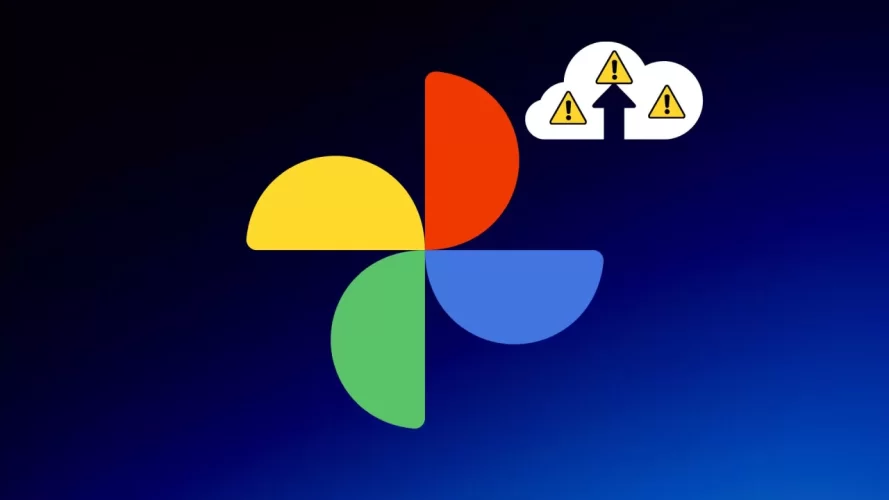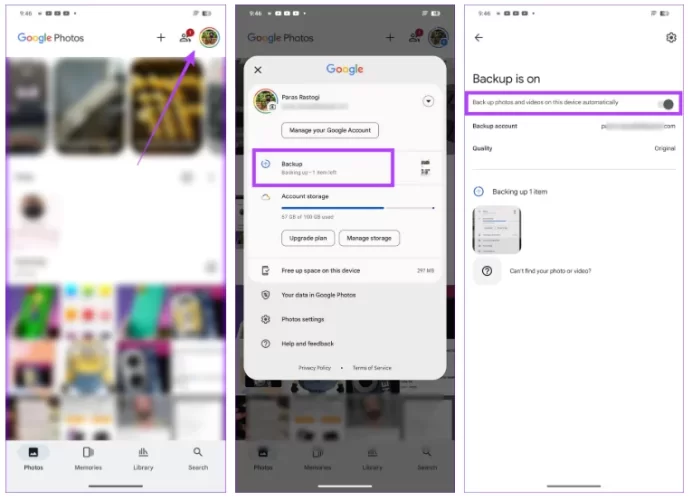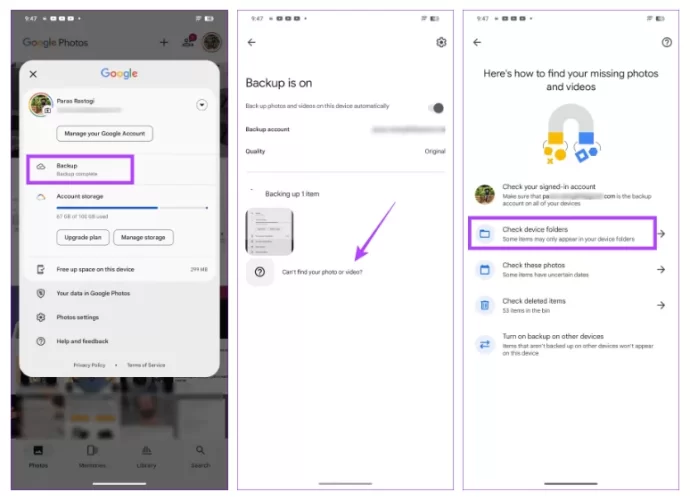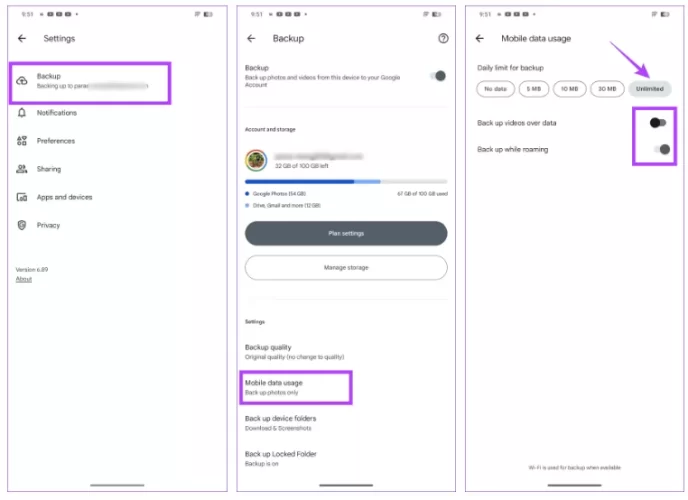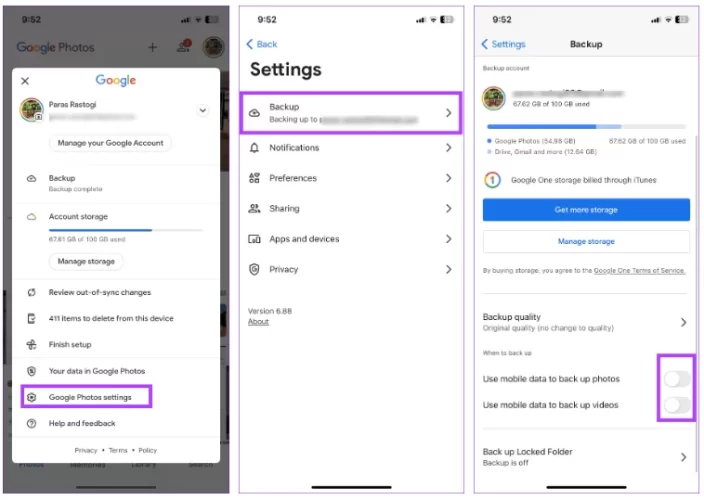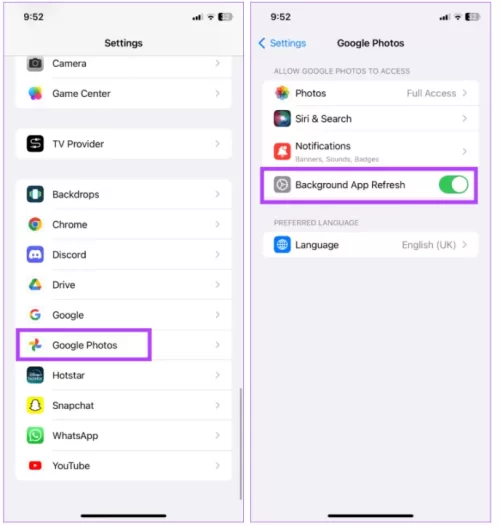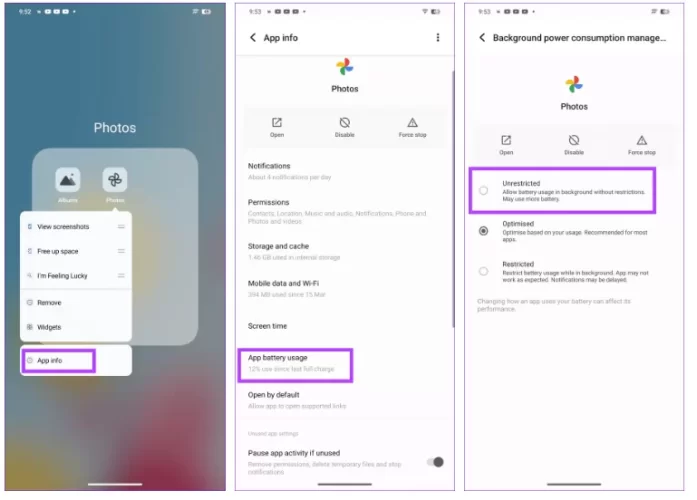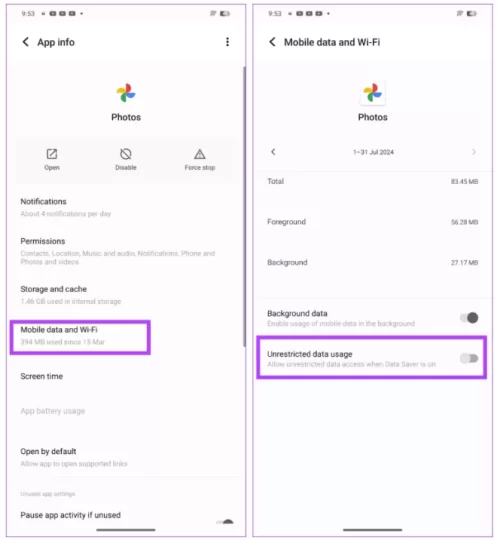Yaygın Düzeltmeler
- Google Fotoğraflar sunucu durumunu kontrol edin : Etkin bir Google Fotoğraflar hizmet kesintisini kontrol etmek için
Ziyaretçiler Göremez, Görmek için Giriş yap veya üye ol.
- Google Fotoğraflar depolama alanınızı kontrol edin : Google Fotoğraflar uygulamasını açın ve hesap depolama alanınızı kontrol etmek için sağ üstteki profil simgenize dokunun.
- Pil Tasarrufu veya Düşük Güç Modunu Devre Dışı Bırakma : Android bildirim panelini açmak için sağ üstten aşağı kaydırın ve Pil Tasarrufu geçiş düğmesine dokunarak özelliği kapatın. iPhone'da, iOS Denetim Merkezi'ni açın ve Düşük Güç Modu geçiş düğmesine dokunarak özelliği devre dışı bırakın.
- Android'de Google Fotoğraflar önbelleğini ve uygulama verilerini temizleme : Uygulama bilgilerini açmak için Google Fotoğraflar uygulama simgesine uzun dokunun, Depolama ve önbellek öğesini seçin ve Önbelleği temizle'ye, ardından Depolamayı temizle'ye dokunun.
- Google Fotoğraflar'ı güncelleyin veya yeniden yükleyin : Google Play Store veya Apple App Store'u açın, Google Fotoğraflar'ı arayın ve Güncelle'ye (varsa) dokunun.
1. Düzeltme : Google Fotoğraflar'da Yedeklemenin Etkin Olduğundan Emin Olun
Yedekleme ayarı devre dışıysa Google Fotoğraflar, cihazınızın medyasını yükleyemez. Etkinleştirmek için uygulama içi ayarlara erişin.Adım 1: Google Fotoğraflar uygulamasını açın, sağ üstteki profil simgenize dokunun ve Yedekle'yi seçin.
Adım 2: Bu cihazdaki fotoğrafları ve videoları otomatik olarak yedekle seçeneğini açın.
2. Düzeltme : Yedekleme için Cihaz Klasörleri Ekleyin (Android)
Android telefonunuzdaki bazı fotoğraflar Google Fotoğraflar'a yüklenmiyorsa, klasörü uygulama ayarlarında devre dışı bırakılmış olabilir. Manuel olarak eklemek için yedekleme ayarlarını kontrol edin.Adım 1: Google Fotoğraflar uygulamasında sağ üst taraftaki hesap profilinize dokunun ve Yedekle'yi seçin.
Adım 2: Fotoğrafınızı veya videonuzu bulamıyorsunuz seçeneğini seçin ve Cihaz klasörlerini kontrol et öğesine dokunun.
Adım 3: Yedeklemeye dahil etmek istediğiniz klasörü açın ve Yedekle seçeneğini etkinleştirin.
3. Düzeltme : Mobil Veri Üzerinden Yedeklemeye İzin Verme
Fotoğraf yükleme için mobil veri kısıtlaması ayarladıysanız, Google Fotoğraflar belirli bir sınırdan sonra yedeklemeyi duraklatabilir veya cihaz medyasını yedeklemeyebilir. Mobil veri kullanımını etkinleştirmek ve sınırsız yedekleme sınırı belirlemek için uygulama ayarlarını açın.Android
Adım 1: Google Fotoğraflar'ın sağ üst köşesinden profil ayarlarınızı açın ve Fotoğraflar ayarları'nı seçin.Adım 2: Yedekleme'yi seçin > Mobil veri kullanımı'na dokunun.
Adım 3: Yedekleme için sınırsız günlük sınır belirleyin > Veri üzerinden videoları yedekle ve Dolaşımdayken yedekle seçeneklerini etkinleştirin.
iOS'ta
Adım 1: Google Fotoğraflar uygulamasında sağ üst taraftaki profil simgenize dokunun ve Google Fotoğraflar ayarlarını seçin.Adım 2: Yedekleme'yi seçin ve Fotoğrafları yedeklemek için mobil veriyi kullan ve Videoları yedeklemek için mobil veriyi kullan seçeneklerini açın.
4. Düzeltme : Google Fotoğraflar için Arka Plan Uygulama Yenilemeyi Etkinleştirme (iOS)
iPhone'unuzdaki uygulamadan çıktığınızda Google Fotoğraflar'ın yeniden başlatılması duruyorsa, bunun altında yatan sebep eksik arka plan izinleridir. Google Fotoğraflar için arka plan yenilemeyi etkinleştirmek üzere iPhone Ayarları'na gidin.iPhone Ayarları'nı açın, Google Fotoğraflar'ı seçin ve Arka Planda Uygulama Yenileme'yi açın.
5. Düzeltme : Google Fotoğraflar için Pil Optimizasyonunu Devre Dışı Bırakın (Android)
Android, uygulamaları varsayılan olarak pil tasarrufu sağlayacak şekilde optimize eder; bu da Google Fotoğraflar'ın arka planda çalışmasını kısıtlayabilir. Sürekli fotoğraf yedeklemeleri sağlamak için Google Fotoğraflar ayarlarına gidin ve Sınırsız politikasını etkinleştirin.Adım 1: Google Fotoğraflar uygulama simgesine uzun dokunun > Uygulama bilgileri'ne dokunun > Uygulama pil kullanımı'nı seçin.
Adım 2: Arka plan güç tüketimi için Sınırsız ayarını etkinleştirin.
6. Düzeltme : Sınırsız Veri Kullanımını Etkinleştirin (Android)
Son olarak, veri tasarrufu modu açık olsa bile medya yedeklemelerine izin vermek için Google Fotoğraflar için sınırsız veri kullanım ayarını etkinleştirin.Adım 1: Uygulama bilgilerinden Google Fotoğraflar uygulama ayarlarını açın ve Mobil veri ve Wi-Fi'yi seçin.
Adım 2: Sınırsız veri kullanımını açın.